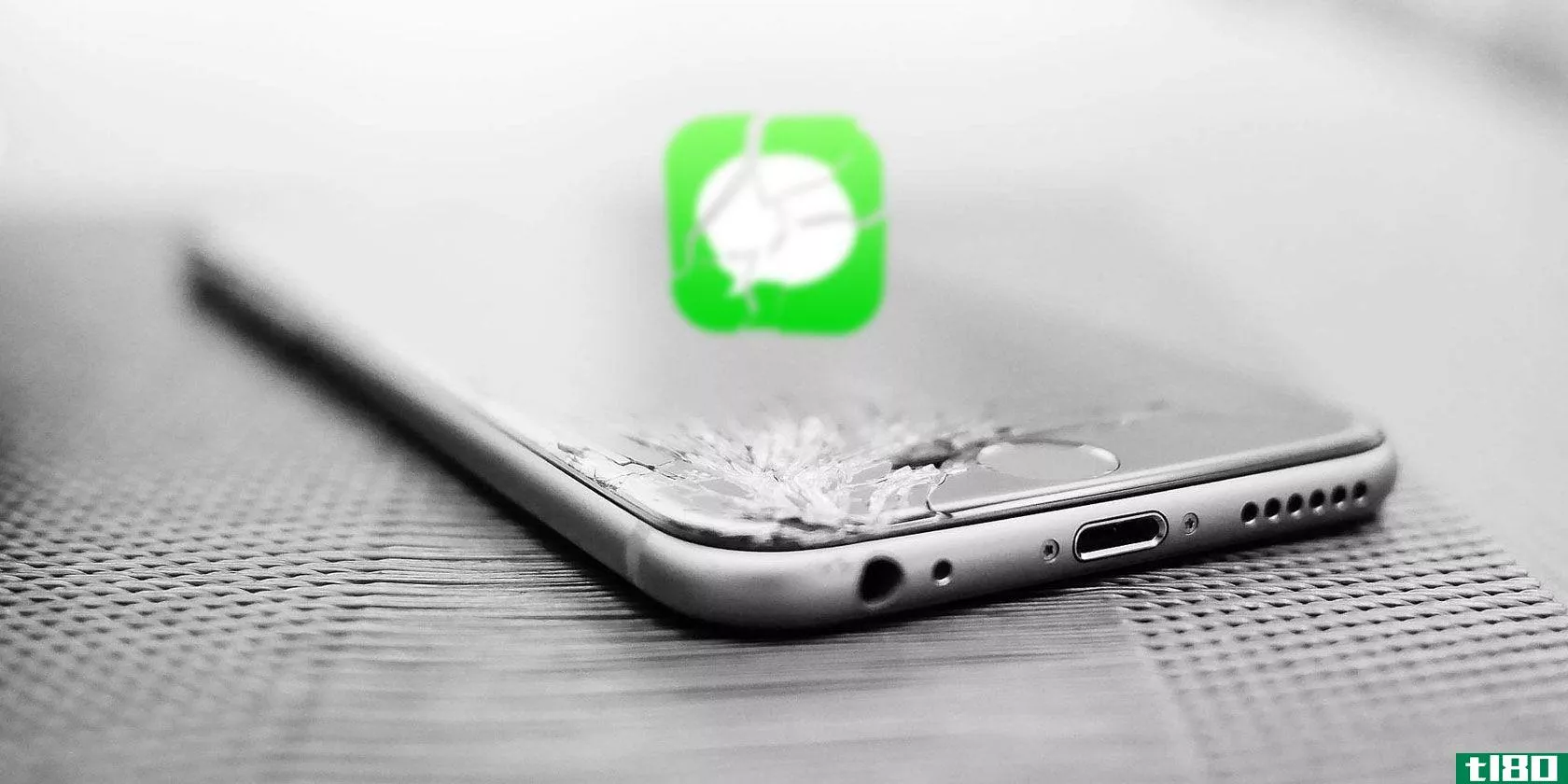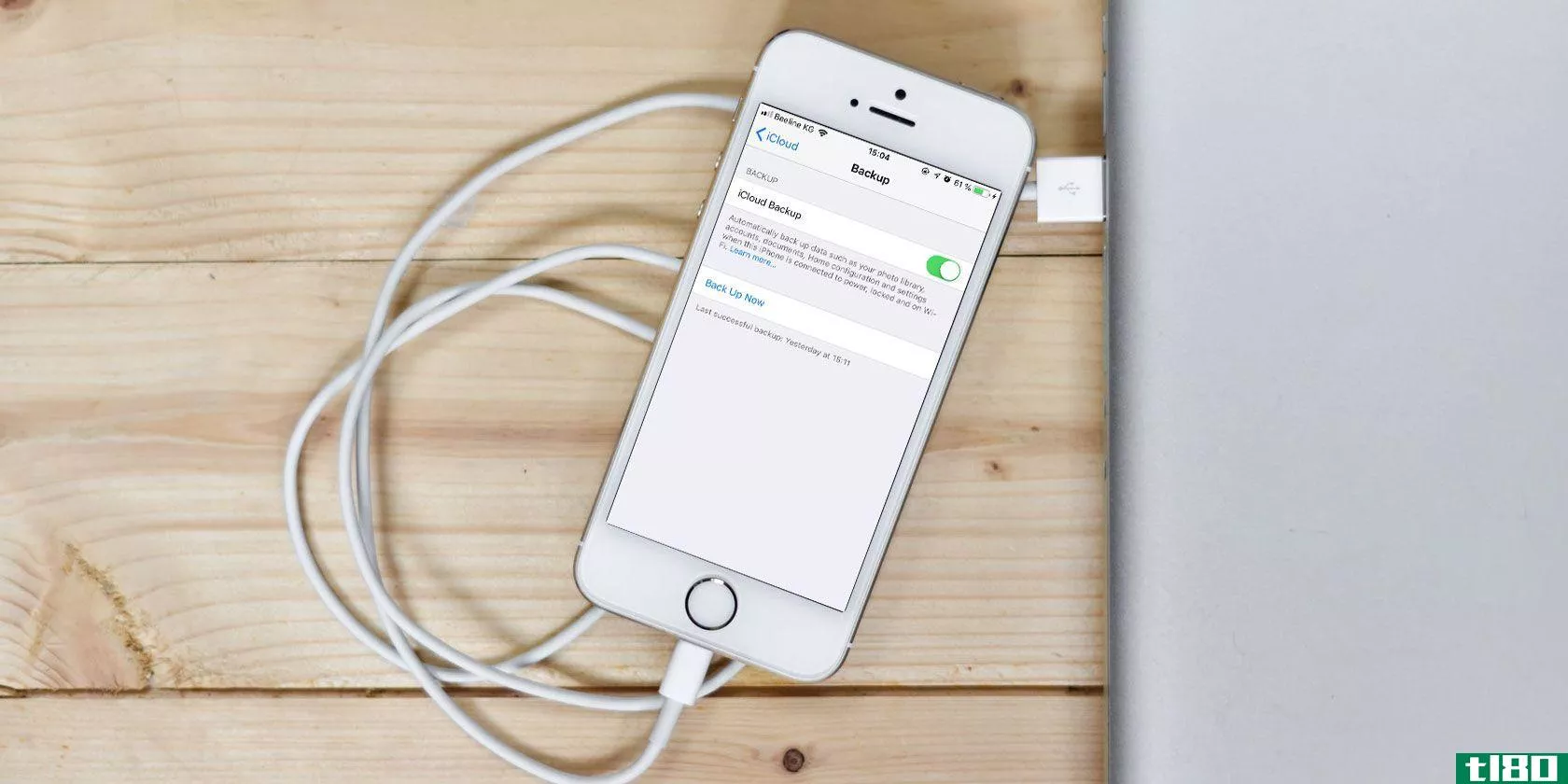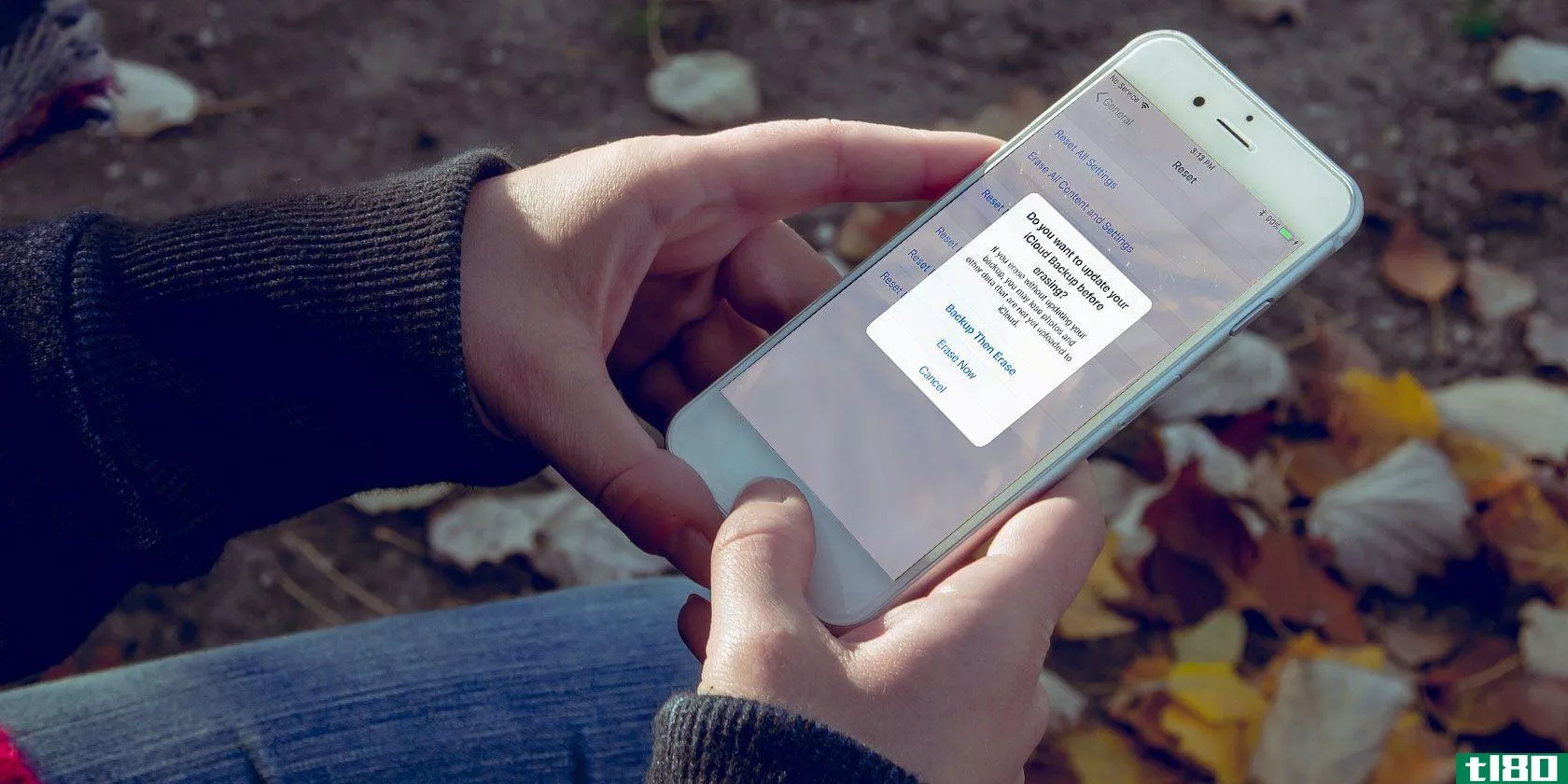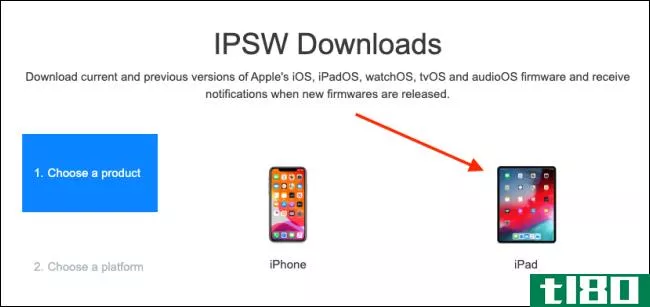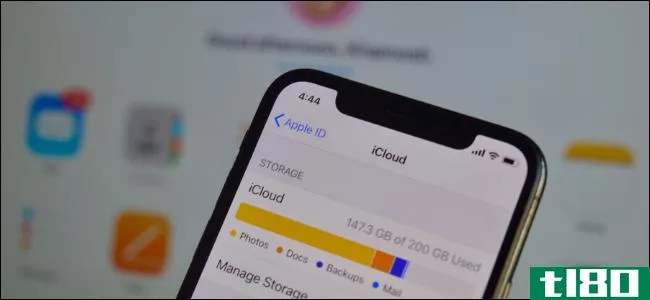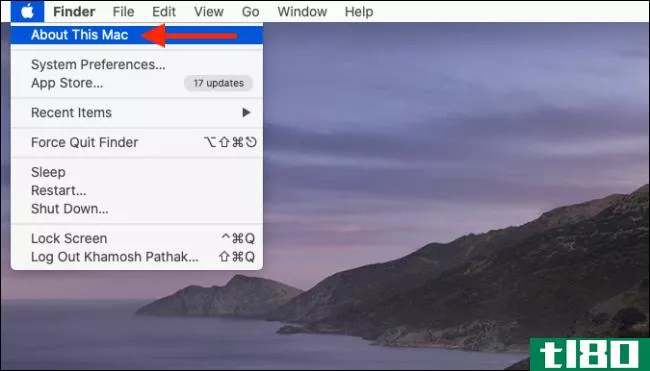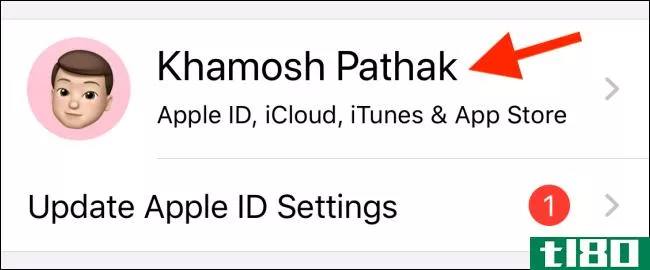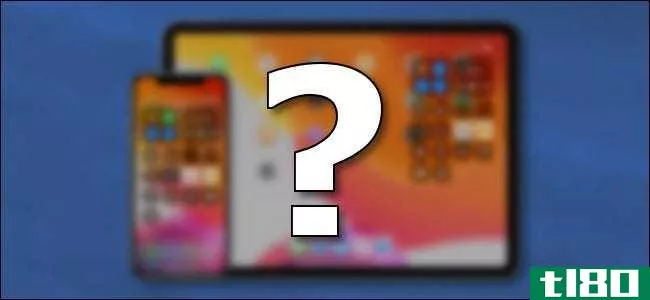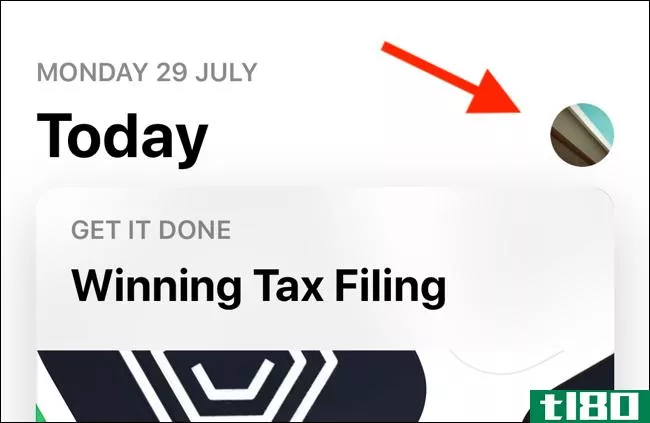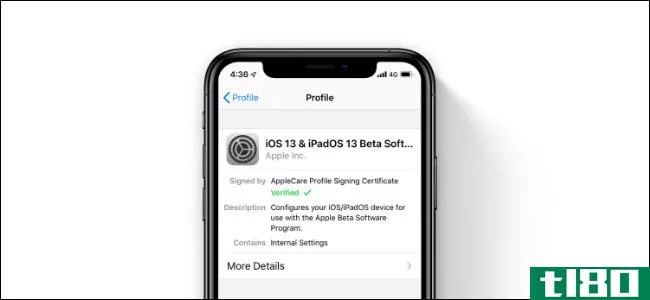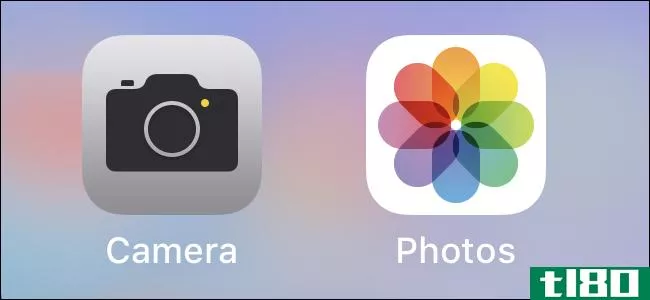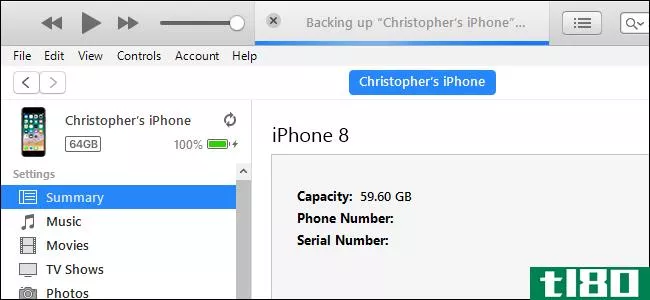如何从备份中恢复iphone或ipad
定期备份iPhone的数据总是一个好主意,但也要知道到时候该怎么处理。幸运的是,将备份恢复到iPhone是一个简单的过程。

备份设备时有两种选择:备份到iCloud或备份到iTunes。用于恢复这两个备份的方法略有不同。以下是恢复iPhone的两种方法的优点和缺点。
你应该从itunes或icloud恢复吗?

理想情况下,您将同时拥有iCloud和iTunes备份。您可以在“设置”>;[您的姓名]>;“iCloud”>;“iCloud备份”下启用iCloud备份。它们发生在您的**已**、连接到Wi-Fi且处于待机状态时。因为它们是在线存储的,所以必须从internet还原它们。
iTunes备份是在您将iPhone同步到iTunes时手动创建的。将iPhone连接到运行iTunes的Mac或Windows PC上,单击Summary选项卡,然后选择Backup Now。这些备份存储在本地计算机上,尽管它们可能会占用大量存储空间。
最终,您最近的备份是最佳选择。如果你要从旧iPhone升级到新iPhone,你需要将旧iPhone连接到iTunes,执行完全备份,然后用刚做的备份还原新iPhone。
同样,如果要从iCloud恢复iPhone,则需要将iPhone重置为出厂设置,以便访问iCloud恢复选项。在这种情况下,在启动重置之前,请确保**上没有您想要保留的东西。
恢复iphone需要多长时间?
这取决于你用哪种方法。从iTunes恢复iPhone的速度要快得多,因为你的设备是本地备份的,而且不受网速的限制。根据备份的大小,iPhone可能会在30分钟内恢复。在某些情况下,可能需要一个多小时。
一旦你从iTunes恢复了iPhone,你的应用程序和其他iCloud数据仍然需要下载。这个过程可能需要很长时间,这取决于你安装了多少应用程序。您的应用程序不会存储在iTunes备份中,而是会保存您已安装的应用程序列表(以及主屏幕配置)。
如果您选择从iCloud恢复,那么您可能会等待更长的时间。初始恢复过程将花费您的互联网连接下载备份所需的时间,加上您的iPhone解包和恢复备份所需的时间。
一旦你的iPhone重启,其他iCloud信息和应用程序将需要下载。这包括联系人、书签、便笺、健康数据和iCloud照片库等信息。应用程序也需要下载,不过你可以点击占位符图标,将一些应用程序优先于其他应用程序。
从我个人的经验来看,iCloud的恢复过程在一个慢速连接上花费了12个多小时。几年后我试过,大约90分钟就结束了。在iCloud恢复后,您应该总共留出一天左右的时间让您的设备恢复正常。
首先,更新你的软件
在开始之前,更新软件总是一个好主意。拥有最新版本的iTunes和iOS将有助于确保在恢复过程中不会出现任何问题。您可以将旧版本的备份还原到新版本的iOS,但无法将最新版本的iOS上的备份还原到过时的设备。
它也更容易更新你的新iPhone马上,而不必担心失去任何数据,如果更新过程失败的原因。
- 为Mac更新iTunes:启动Mac应用商店并单击更新,然后选择全部更新。
- 更新iTunes for Windows:启动iTunes for Windows,然后单击帮助>检查更新并按照说明进行操作。
- 更新iOS设备:在设备上,进入“设置”>“常规”>“软件更新”,出现提示时点击“安装”。
如何从itunes还原iphone
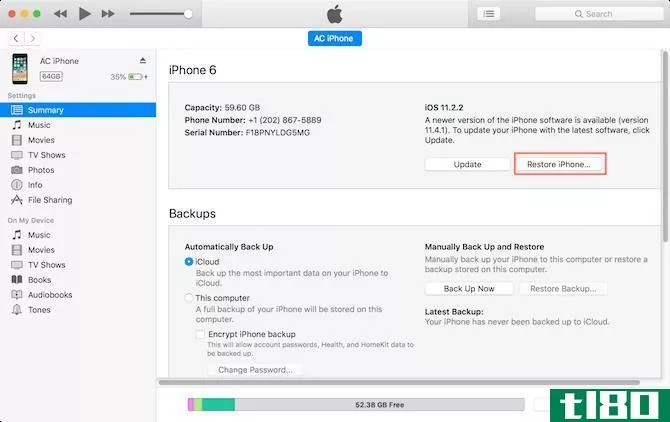
- 启动iTunes for Mac或Windows。
- 通过Lightning电缆连接设备。
- 单击设备图标,然后选择您的iPhone、iPad或iPod Touch。
- 在摘要选项卡上,单击还原备份,然后从列表中选择要还原的备份。
- 在拔掉设备插头之前,请等待该过程完成。
注意:如果您将iTunes备份存储在其他位置(如外部驱动器或网络位置),请确保您的计算机在启动iTunes之前可以看到此位置。另外,请参阅我们的提示,解决iTunes无法识别您的iPhone的问题,如果您遇到这个问题。
如何从icloud恢复iphone
如果您的设备是全新的,请跳到第四步:
- 确保您要恢复到的设备(新iPhone)上没有要保留的数据,并且该设备已连接到电源。
- 在要还原的设备上,转到“设置”>;“常规”>;“重置”,然后选择“删除所有内容和设置”。
- 在提示时输入您的Apple ID密码以继续重置。
- 当您的设备重新启动时,它将处于全新状态,因此请像启动任何其他新设备一样激活它并继续设置它。
- 当提示您选择如何设置设备时,请选择Restore from iCloud Backup。
- 开始恢复过程并等待。
当你看到一个锁屏,你应该可以开始使用你的iPhone。请注意,即使您的设备可用,恢复过程仍可能继续。
恢复你的iphone很容易
恢复设备并不困难。你真正需要的只是最近的备份和一些耐心。如果你还没有投资一些iCloud存储,为了保护iPhone上存储的数据,这可能是值得的。
另外,我们还展示了如何在没有iTunes的情况下恢复iPhone。
- 发表于 2021-03-21 12:27
- 阅读 ( 237 )
- 分类:IT
你可能感兴趣的文章
如何恢复iphone上已删除的短信
... 如果您已经用完了选项,并且不确定如何以任何其他方式恢复已删除的短信,那么这些应用程序之一可能是您唯一的选择。在这种情况下,要小心,研究几个应用程序,然后再决定一个。 ...
- 发布于 2021-03-21 10:06
- 阅读 ( 268 )
如何在windows上加密iphone或ipad的本地备份
...机,您将需要iTunes。(Mac用户可以从Finder备份。)下面是如何进行的。 如何在itunes中进行加密的本地备份 首先,如果你还没有安装iTunes for Windows。您可以通过适用于Windows 10的Microsoft应用商店免费下载它。安装后,启动iTunes。 ...
- 发布于 2021-03-31 16:46
- 阅读 ( 178 )
如何使用mac手动还原iphone或ipad
...还原数据。 开始之前,请确保已备份iPhone或iPad。 相关:如何备份和恢复没有iTunes的iPhone或iPad 如何为您的iphone或ipad下载正确的ipsw文件 当您使用Mac更新iPhone或iPad时(通过Finder或iTunes,具体取决于macOS的版本),您的计算机会...
- 发布于 2021-04-01 10:50
- 阅读 ( 200 )
如何在mac上删除iphone和ipad备份
本地iPhone和iPad备份可能会占用相当大的空间。下面是如何查看备份使用了多少空间并将其释放出来。这些技巧适用于macOS Catalina、macOS Mojave和其他最新版本的macOS。 在从Mac删除iPhone和iPad备份之前,我们建议您将它们导出到外部...
- 发布于 2021-04-02 08:19
- 阅读 ( 218 )
如何禁用和删除iphone和ipad上的icloud备份
...之前,请确保已将iPhone或iPad备份到Mac或Windows PC。 相关:如何备份和恢复没有iTunes的iPhone或iPad 删除iphone和ipad上的旧icloud和应用程序备份 苹果为iCloud提供了一个存储管理工具,类似于检查iPhone和iPad上本地存储的工具。使用该...
- 发布于 2021-04-02 10:29
- 阅读 ( 181 )